انتقال انتقال چت از ایفون به اندروید
اعلام کرده کاربرانی که قصد مهاجرت از iOS به اندروید رو دارن، بالاخره با کمک قابلیت جدید اون میتونن چتهاشون رو از ایفونشون به گوشی اندروید جدیدشون منتقل کنن. تا پیش از این انجام چنین کاری نیازی به روشهای نسبتا پیچیده ای داشت.
در این روش نواورانه و بسیار پیشرفته، کاربر باید ایفونش رو از طریق کابل لایتنینگ به USB-C، به گوشی اندرویدیش وصل کنه و فرایند انتقال رو شروع کنه. در نتیجه این فرایند، چتها، عکسها و ویدیویهای واتساپ کاربر از ایفون به گوشی اندرویدی کاربر منتقل خواهند شد.
طبق گزارشهای منتشر شده، این قابلیت به صورت رسمی در جریان رویداد آنپکد سامسونگ اعلام شد و گوشیهای گلکسی زد فولد ۳ و زد فلیپ ۳ اولین دستگاههایی هستند که از این قابلیت پشتیبانی میکنند.
انتقال واتساپ از آیفون به اندروید با استفاده از MobileTrans
ساده ترین راه برای انتقال داده های WhatsApp به طور مستقیم از یک دستگاه به دستگاه دیگر ، استفاده از ابزار اختصاصی مانند MobileTrans – WhatsApp Transfer است. این برنامه می تواند انواع پرونده ها را مستقیماً از یک تلفن به تلفن دیگر منتقل کند. یک بخش اختصاصی برای تهیه نسخه پشتیبان ، بازیابی و انتقال داده های واتس اپ از اندروید و iOS نیز وجود دارد. از آنجا که MobileTrans از انتقال کراس پلت فرم داده ها پشتیبانی می کند ، می توانید مستقیماً گپ ها ، پیوست ها و غیره را از iPhone به اندروید منتقل کنید.
دانلود برنامه MobileTrans برای ویندوز و مک
برای انتقال واتس اپ نیازی به روت اندروید نیست (اگر نمیدانید روت چیست پیشنهاد میکنم مقاله ی روت اندروید چیست را مطالعه نمایید).
داده های شما در کامپیوتری که با استفاده از آن اطلاعات را منتقل میکنید ذخیره نمیشود .
برای یادگیری نحوه انتقال چت های واتس اپ از آیفون به اندروید ، به مراحل زیر توجه نمایید :
مراحل انتقال اطلاعات
1 – در ابتدا ، برنامه MobileTrans را در کامپیوتر خود (Windows یا Mac) اجرا کنید و از Home ، وارد قسمت “WhatsApp Transfer” شوید.
2 – در اینجا گزینه های مختلفی برای LINE ، Viber ، WeChat و غیره در نوار کناری وجود دارد. “WhatsApp” را از اینجا انتخاب کنید و سپس این ویژگی را برای انتقال پیام های WhatsApp انتخاب کنید (WhatsApp Transfer). تا پنجره ی زیر را مشاهده کنید. (همچنین گزینه هایی برای تهیه نسخه پشتیبان و بازیابی پیام های WhatsApp نیز وجود دارد که ما در این مقاله با آنها کاری نداریم)
3 – اکنون آیفون و تلفن جدید اندرویدی موجود خود را به کامپیوتر متصل کرده و منتظر بمانید تا برنامه آنها را تشخیص دهد. تصویری از هر دو دستگاه نمایش داده می شود و به عنوان منبع یا مقصد مشخص می شوند. مانند تصویر زیر
4 – پس از آماده شدن ، فقط بر روی دکمه “Start” کلیک کرده و چند دقیقه صبر کنید زیرا برنامه در حال انتقال اطلاعات از آیفون به اندروید است. اطمینان حاصل کنید که هر دو دستگاه در طی فرایند به سیستم متصل هستند.
5 – در پایان ، این برنامه به شما اطلاع می دهد که انتقال اطلاعات با موفقیت انجام شد! ، در این صورت می توانید با اطمینان هر دو دستگاه را از کامپیوتر جدا کنید. اکنون WhatsApp را در گوشی اندرویدی خود اجرا کرده و داده های واتساپ تازه انتقال یافته بر روی آن را بازیابی کنید.
این قابلیت در حال حاضر محدود به گوشی های سامسونگ با اندروید 10 به بالا هست ولی در اینده گوشی های بیشتری از اون پشتیبانی خواهند کرد. علاوه بر این برای استفاده از این قابلیت گوشی حتما باید نو باشه یا اینکه قبل از انجام این فرایند ریست فکتوری بشه!
انتقال چت از ایفون به اندروید در حال حاضر، WhatsApp به کاربران این امکان را می دهد تا هنگام تغییر بین سیستم عاملی (مثلا از iOS به اندروید یا بالعکس) موارد زیر را حفظ کنند:
۱- عکس پروفایل
۲- نام
۳- بیو (بخش About)
۴- چت های گروهی
۵- تنظیمات
با این حال این اجازه را نمی دهد که تاریخچه چت جابجا شود، دقیقا همان چیزی که مهم است. اگر می خواهید از آیفون به یک گوشی اندرویدی کوچ کنید، می توانید از روش ذکر شده در زیر برای پشتیبان گیری از چت های خود و انتقال آنها استفاده کنند.
آموزش انتقال واتساپ آیفون به اندروید
برای کوچ از آیفون به گوشی اندرویدی، گزینه پیش فرض برای انتقال تاریخچه چت وجود ندارد. این اساساً به این دلیل است که WhatsApp برای iOS پشتیبان گیری را در iCloud برای کاربران ارایه می کند، در حالی که WhatsApp برای Android پشتیبان گیری در Google Drive ارایه می دهد.
با این حال، کاربران می توانند کل تاریخچه گپ خود را از طریق Email خروجی بگیرند و سپس آن را در دستگاه جدید خود بازیابی کنند. هر گفتگو باید به صورت جداگانه Export شود. بنابراین، این یک فرایند دشوار است. اما راهی است که انتقال چت ها را تضمین می کند. توصیه می شود که چت های مهم را انتخاب کنید و فقط آن چت را Export کنید.
در اینجا مراحل انتقال چت های واتس اپ از iPhone به دستگاه Android را مرور می کنیم:
۱- برنامه واتس اپ را در آیفون خود باز کنید.
۲- روی چت مورد نظر به سمت چپ سوایپ کنید تا گزینه More نمایش داده شود.
۳- در منوی ظاهر شده روی «More» ضربه بزنید.
۴- گزینه Export Chat را انتخاب کنید.
۵- از فهرست Share گزینه Mail را انتخاب کنید. ای-میل شما با فایل چت پیوست شده نشان داده می شود.
۶- آدرس ایمیلی را که می توانید در تلفن Android خود به آن دسترسی داشته باشید وارد کرده و روی ارسال (Send) ضربه بزنید.
۷- وارد تلفن Android خود شوید و ایمیل را باز کنید.
۸- فایل چت پیوست شده در ای-میل را دانلود کنید. این فرایند باید برای هر چت که باید از iPhone به Android منتقل کنید، انجام شود.
۹- اگر از قبل WhatsApp را روی دستگاه Android خود نصب کرده اید، آن را حذف کرده و دوباره نصب کنید.
۱۰- پس از پایان مراحل نصب و هنگامی که گزینه بازیابی ظاهر شد، گزینه Restore را انتخاب کنید تا تنظیمات انجام شود. سپس روی Next بزنید.
۷- همه چت های صادر شده شما باید در دستگاهی Androidتان نشان داده شود.







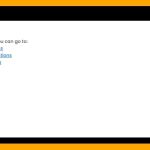




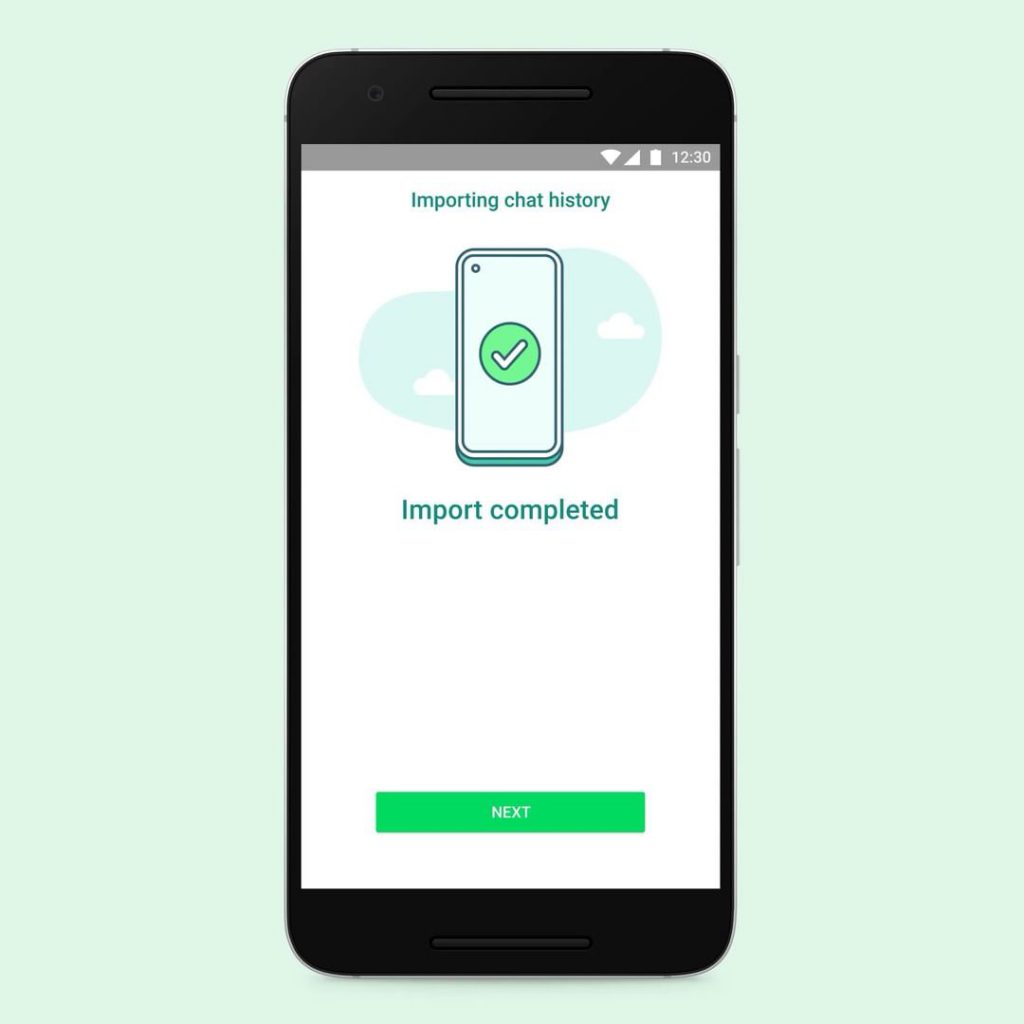
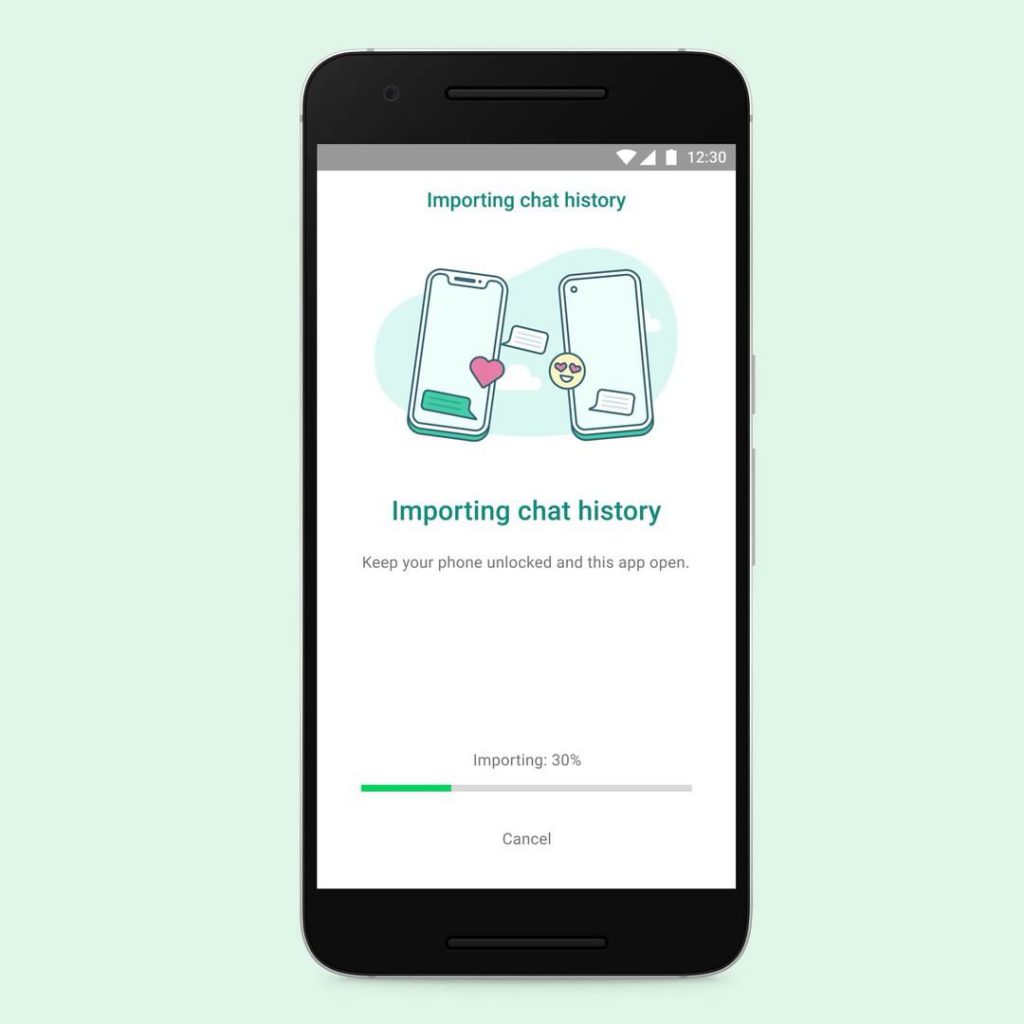

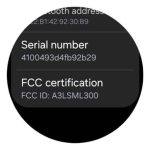





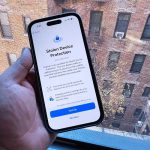




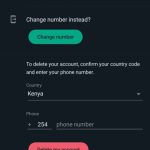


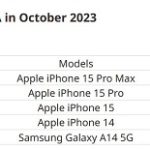




نظرات کاربران